Vil du lære hvordan du installerer IIS og aktiverer HTTPS-funksjonen på en datamaskin som kjører Windows? I denne opplæringen skal vi vise deg hvordan du aktiverer HTTPS på IIS-serveren.
• Windows 2012 R2
• Windows 2016
• Windows 2019
• Windows 2022
• Windows 10
• Windows 11
Windows-veiledning:
På denne siden tilbyr vi rask tilgang til en liste over Windows-opplæringsprogrammer.
Tutorial Windows - IIS-installasjon
Åpne Serverbehandling-programmet.
Åpne Administrer-menyen og klikk på Legg til roller og funksjoner.

I skjermbildet Serverroller velger du alternativet Web Server IIS.
Klikk på Neste-knappen.

Klikk på Legg til funksjoner-knappen på det følgende skjermbildet.

Klikk neste-knappen på Funksjoner-skjermen.

Klikk neste-knappen i skjermbildet Rolletjeneste.

Klikk på Installer-knappen på Sammendrag-skjermen.

Gratulerer! Du har fullført installasjonen av IIS-tjenesten på en datamaskin som kjører Windows 2012.
Opplæring IIS - Aktiver HTTPS
Start programmet med navnet: IIS Manager.

Velg IIS-servernavnet i IIS Manager-programmet.
På høyre del av skjermen åpner du alternativet med navnet: Serversertifikater.

Hvis du allerede har et sertifikat, klikker du på Importer alternativet øverst til høyre på skjermen.
Hvis du vil generere et selvsignert sertifikat, velger du alternativet: Opprett et selvsignert sertifikat.

Skriv inn et navn på sertifikatet og klikk på OK-knappen.

Høyreklikk på ønsket nettside og velg alternativet som heter: EDIT BINDINGS.
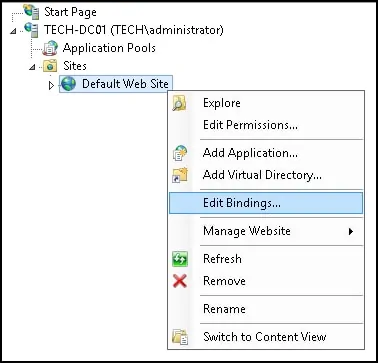
Klikk på Legg til-knappen.

Utfør følgende konfigurasjon:
• Type - HTTPS
• IP-adresse - Alle ikke-tilordnede
• Havn - 443
• SSL Sertifikat - Velg ønsket sertifikat
Klikk på OK-knappen.
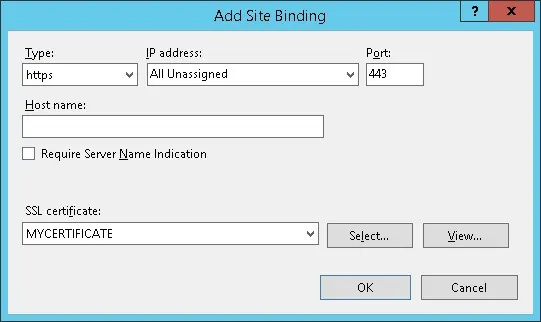
Åpne nettleseren på IIS-serveren, og skriv inn IP-adressen til webserveren ved hjelp av HTTPS-protokollen.
I vårt eksempel ble følgende URL skrevet inn i nettleseren:
• https://127.0.0.1
HTTPS-siden skal vises.

Gratulerer! Du har konfigurert HTTPS-funksjonen på IIS-serveren.
